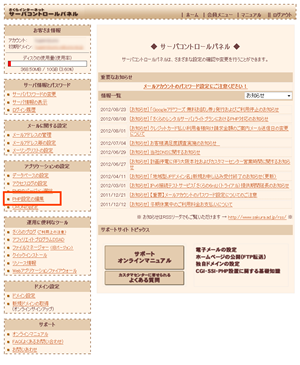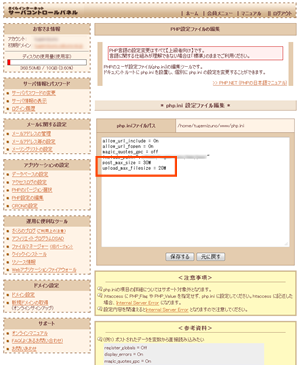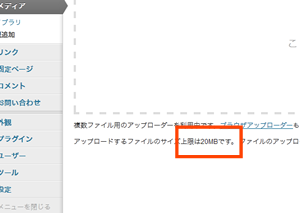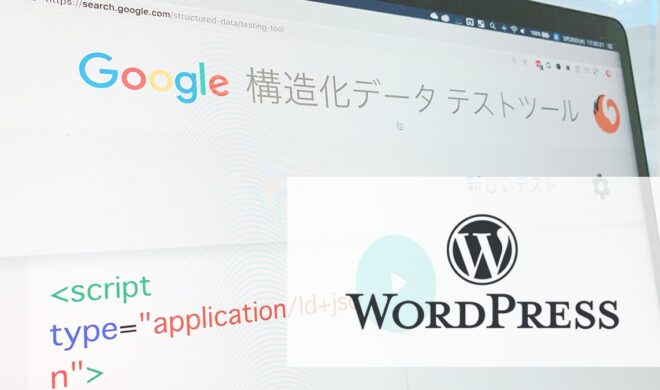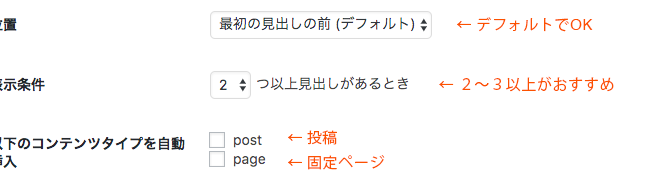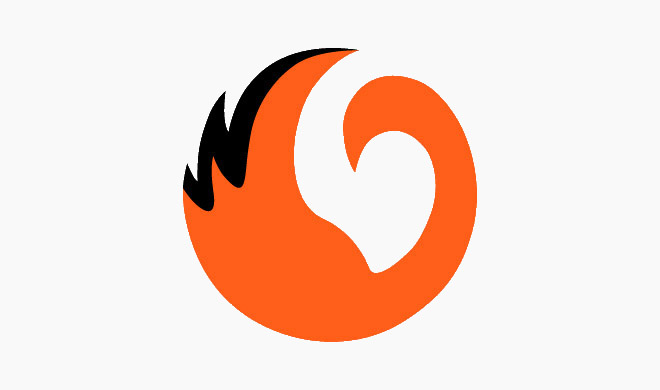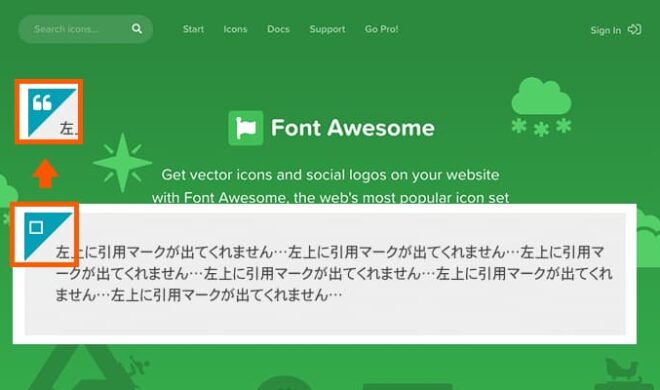さくらインターネットのレンタルサーバーでWordPressのファイルアップロードの上限を増やす方法
デジカメなんかで撮影した写真をそのままアップロードしようとすると、WordPressの初期設定では上限を超えてしまっていてアップロードすることができませんよね。
そんなときに上限を増やす方法として、以前にもphp.iniを編集することにより、WordPressでアップロードできるファイルの上限を増やす方法をご紹介いたしました。
WordPressのアップロードできるファイルの最大サイズを変更する方法
が、さくらインターネットのレンタルサーバーの場合、この方法では不可能でしたので、記録しておきます。
まず管理画面にログインする
さくらインターネットのサーバー管理画面にログインしてください。
ログインしたら、「php設定の編集」をクリック。
編集画面で、
upload_max_filesize = 20M
と入力して下さい。
既に何かしらの文字列が記載してあったら、改行して、その直下に記載してください。
メガの大きさは、自分のお好みの数字でOKです。(30Mを上限にしたければ「upload_max_filesize = 30M」)
ちなみに、
post_max_size = 30M
のように記載することにより、1記事あたりのサイズ上限を増やすことができます。
上限を増やす文字列を書き足して「保存する」をクリックしたら、WordPressの管理画面から確認してみましょう。
画像のようになっていれば完璧です。